Kako ukloniti pozadinsku sliku u Inkscapeu
Jeste li jedan od onih koji se oduševljavaju estetski dojmljivim slikama na internetu? Ili se možete zapitati kako taj proizvod u toj aplikaciji za internetsku trgovinu postaje sve zahtjevniji kako dan prolazi. Sviđalo vam se to ili ne, živimo u svijetu u kojem uređivanje fotografija može igrati veliku ulogu u ovim stvarima. Uređivanje vaših slika ima brojne prednosti, osobito kada pokušate ukloniti pozadinu. To može biti za prezentaciju, poziv na radnju, pričvršćivanje logotipa ili čak promjenu novog sloja za vaš selfie.
Morate pronaći pouzdan alat koji će vam pomoći, bez obzira na slučaj. Pa, na pravom ste putu! Naš je tim pregledao mnoštvo alata za uklanjanje pozadine kako online tako i offline i stigao s najboljim među njima. Ne samo da su funkcionalni, već su i besplatni! Bez puno jurnjave, pomoći ćemo vam da svoje slike podignete na sljedeću razinu tako što ćemo vas naučiti kako to učiniti uklonite pozadinu na Inkscapeu.
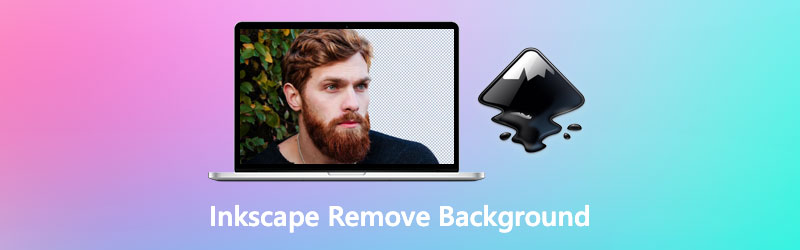
- Dio 1. Kako ukloniti pozadinu u Inkscapeu
- Dio 2. Najbolja alternativa Inkscapeu
- Dio 3. Često postavljana pitanja o uklanjanju pozadine u Inkscapeu
Dio 1. Kako ukloniti pozadinu u Inkscapeu
Inkscape je besplatni program otvorenog koda za izradu dvodimenzionalne vektorske grafike poput crtića, logotipa, ilustracija i tipografije. Za razliku od rasterizirane grafike ili onoga što znamo kao pikseli, možda ćete morati koristiti vektorsku jer ima kvalitetu bez gubitaka ili beskonačnu razlučivost. Inkscape digitalna umjetnost koju stvarate prikazuje se u formatu datoteke koji se zove SVG ili skalabilni vektor. Dakle, bilo da ste grafički ilustrator, urednik fotografija, web dizajner, pa čak i netko tko želi otkriti vašu kreativnu stranu, Inkscape je za vas.
Osim toga, ovaj robusni alat prikladan je i za uređivanje, kao što je uklanjanje pozadinskih slika. Štoviše, gotovo svatko može imati Inkscape zbog njegove kompatibilnosti s Linuxom, Windowsom i macOS-om. Nastavite čitati u nastavku i slijedite korake kako napraviti prozirnu pozadinu za svoju sliku koristeći Bezier alat.
Korak 1: Nakon što se program učita, pritisnite Ctrl+I na tipkovnici za pristup mapi računala. Kada konačno pronađete sliku za uređivanje, odaberite i kliknite Otvoren.
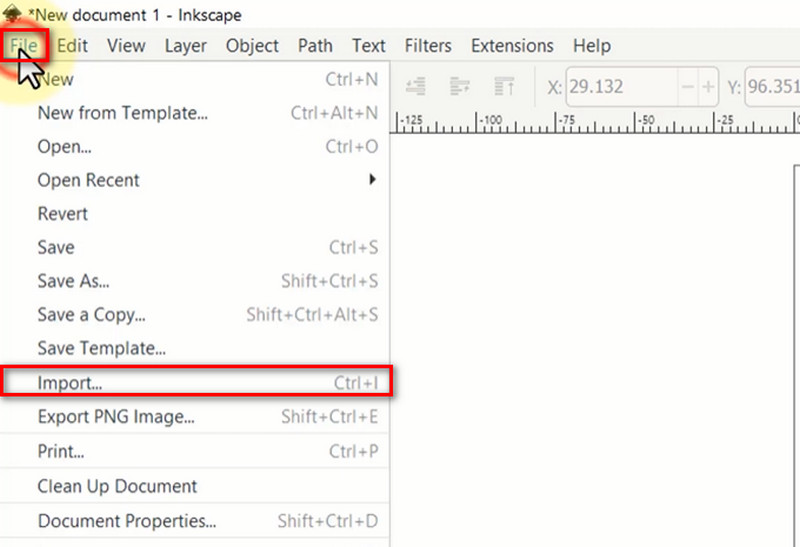
Korak 2: Nakon uvoza datoteke, pritisnite Plus prijavite se na tipkovnici za zumiranje fotografije. Na taj način nećete imati poteškoća s praćenjem subjekta. Odaberi Nacrtaj Beziera ispod spiralne ikone na ploči s alatima. Zatim pomaknite pokazivač na sliku i počnite pratiti. Provjerite jeste li spojili obje točke.
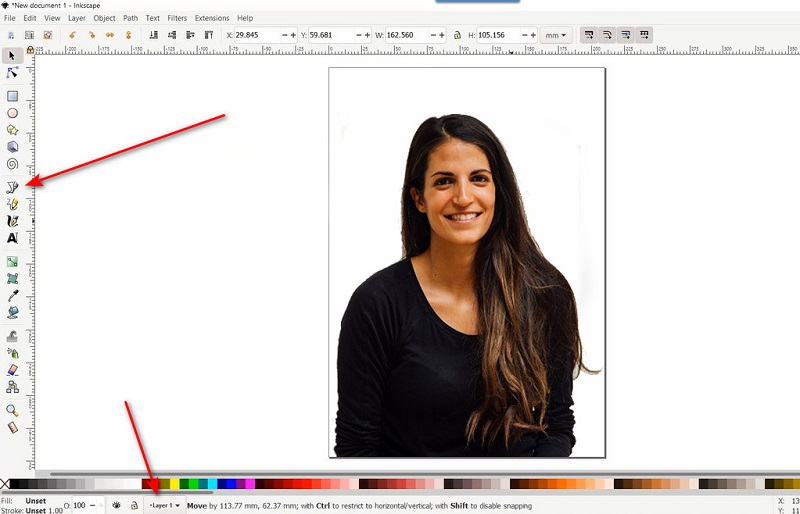
Korak 3: Zatim, na vrhu sučelja, spustite se Uredi kartica i Odaberi sve. Nakon toga prijeđite na Odjeljak Objekt > Isječak > Postavi. Trebali biste vidjeti da je pozadina izbrisana.
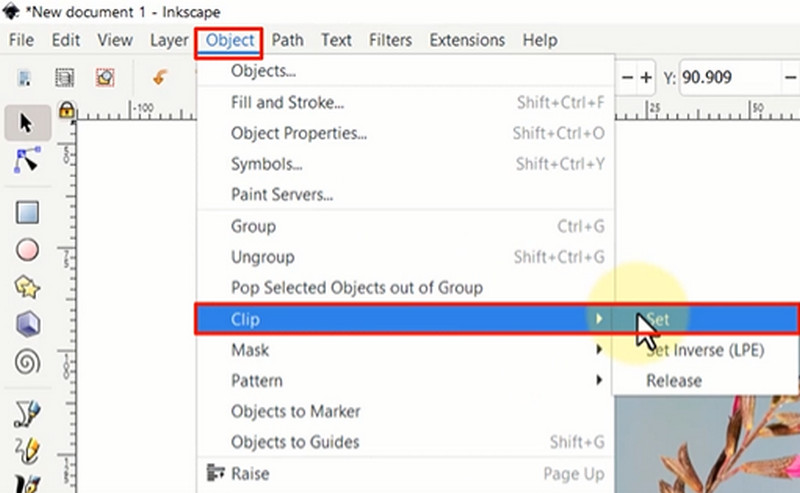
Korak 4: Da biste dobili uređenu sliku, ispustite Datoteka karticu i odaberite Spremi kao. Odaberite format datoteke koji želite i pritisnite Uštedjeti.
Dio 2. Najbolja alternativa Inkscapeu
Ako ne želite instalirati Inkscape na svoj uređaj, ali u isto vrijeme i dalje želite omogućiti prozirnu pozadinu, mi vas ipak imamo. Ako je to slučaj, trebali biste odabrati online alat kao nitko drugi Vidmore za uklanjanje pozadine. Ovaj web-temeljen program može biti dostupan svim tražilicama i najperspektivniji je zbog svojih značajki i alata.
Prvo, ne zahtijeva od korisnika da posjeduje jedinstvenu vještinu uz pomoć umjetne inteligencije ili AI tehnologije. Algoritam obrađuje pozadinu i precizno je uklanja s portreta ili prednjeg plana. Drugo, to je više od običnog uklanjanja pozadine! Također možete dodati sloj na svoju temu s običnim čvrstim bojama ili novom pozadinom slike kako bi vaše jednostavne fotografije postale izvanredne. Da biste dokazali da je to istina, slijedite jednostavne korake u nastavku.
Korak 1: Idite na mrežno mjesto Vidmore Background Remover
Za početak morate učitati stranicu na svoju tražilicu. Morate upisati naziv programa iz trake za pretraživanje i pritisnuti Unesi na tipkovnici.
Korak 2: Uvezite sliku
Nakon toga, pritisnite na Učitaj sliku gumb koji ćete vidjeti na glavnom sučelju. Zatim će se pojaviti skočni prozor u kojem možete pregledavati datoteke na računalu. Odaberite fotografiju koju želite urediti i pritisnite Otvoren.
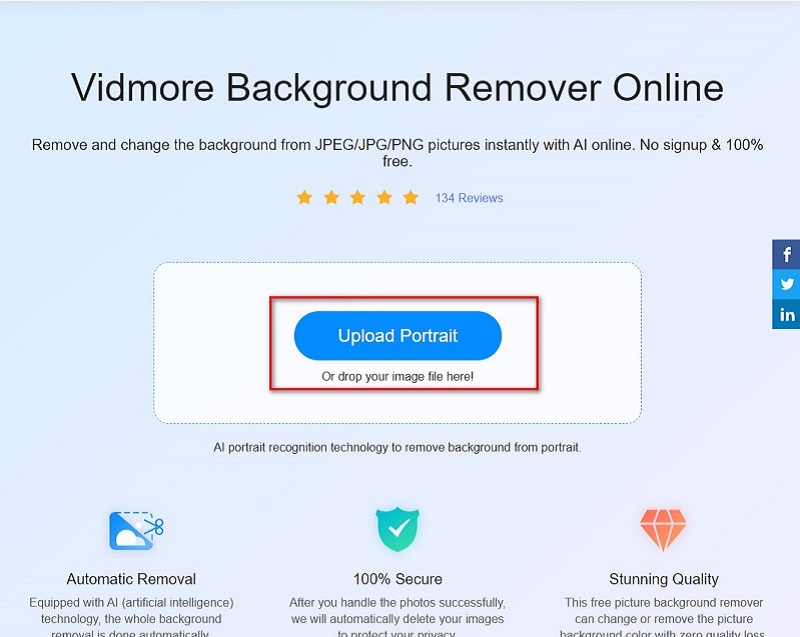
Korak 3: Uredite fotografiju
Trebali biste automatski vidjeti da se pozadina briše kada se slika prenese. Ako želite podesiti dodatne detalje, idite na Uredi tab. Odatle možete izmijeniti pozadinu u jednobojnim bojama ili prenijeti drugu sliku na sloj. Da biste zadržali prozirnu pozadinu, odaberite Očisti BG.
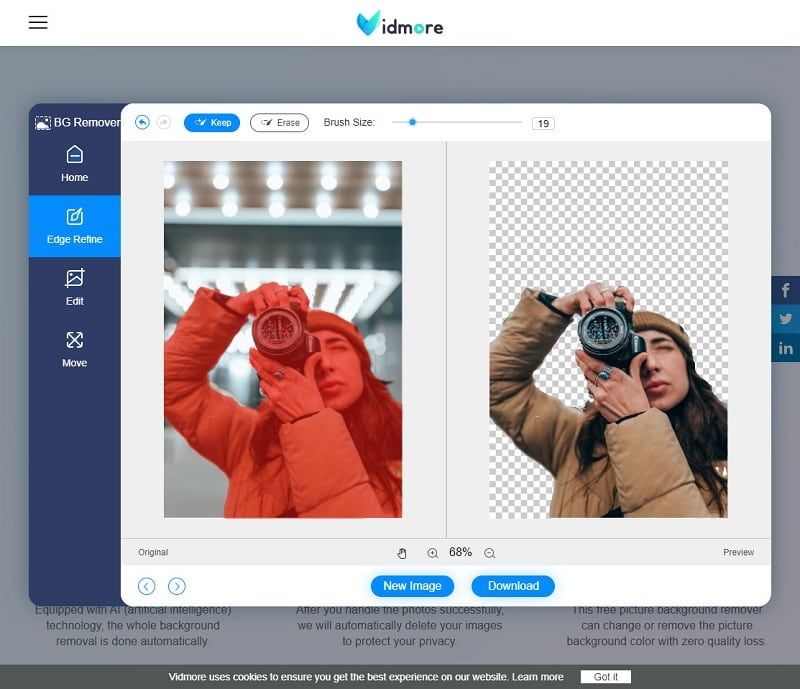
Korak 4: Spremite izlaz
Kada završite s uređivanjem fotografije, označite preuzimanje datoteka tipke ispod sučelja. Ako želite stvoriti drugi izlaz, kliknite na Nova slika gumb i ponovite postupak.
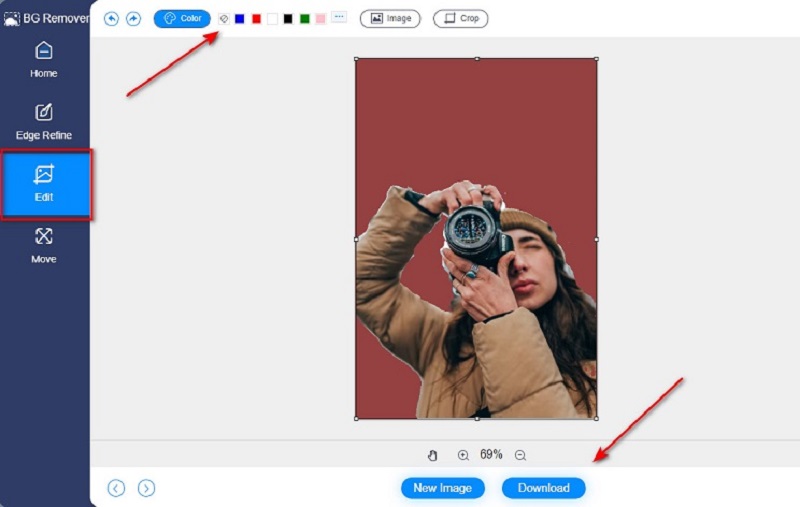
Daljnje čitanje:
Kako jednostavno snimiti snimku zaslona na HTC telefonu
Najbolji načini za dodavanje GIF -a tekstualnom razgovoru na iPhoneu/Androidu
Dio 3. Često postavljana pitanja o uklanjanju pozadine u Inkscapeu
Kako ukloniti bijelu pozadinu sa slike u Inkscapeu?
Format slike morate izvesti u PNG. Na taj način možete osigurati da slika bude prozirna prilikom spremanja.
Hoću li izgubiti kvalitetu svojih fotografija nakon uklanjanja pozadine?
U većini slučajeva nećete izgubiti kvalitetu slike nakon uklanjanja pozadine. Ako se to dogodi, bit će vam teško primijetiti. Štoviše, morate imati na umu da kvaliteta vaših fotografija ovisi i o formatu datoteke u kojem ste ih spremili. Ako se odlučite za visokokvalitetne slike, PNG format će obaviti posao. S druge strane, JPG će poslužiti ako vam ne treba.
Želim promijeniti pozadinu svoje slike. Postoji li neki način da se to učini na Inkscapeu?
Definitivno da. Nakon što uklonite pozadinu svoje prve fotografije, jednostavno uvezite sliku koju namjeravate koristiti. Međutim, oba su isječka sada u istom sloju, tako da biste trebali stvoriti novi za pozadinsku sliku. Nakon što to učinite, odaberite sliku predmeta, kliknite desnom tipkom miša i premjestite u sloj. Odaberite Layer 1 za svoj prvi plan i to je jednostavno.
Zaključak
I to je to! Sada ste upoznati s offline i online alatima koji vam mogu pomoći da začinite svoje fotografije. Dok Inkscape može ukloniti pozadinu bez napora, možda ćete htjeti isprobati i Vidmore Background Remover Online. Jedan sjajan razlog je taj što ne morate preuzimati nikakav program koji štedi uređaje za pohranu s vaše strane. S druge strane, ako je uklanjanje pozadine vaša jedina svrha, ovaj online alat je vrlo učinkovit i više nego dovoljan. Ako vam je ovaj članak bio koristan, idite i podijelite ga sa svojim voljenima i prijateljima i neka i oni uživaju.


